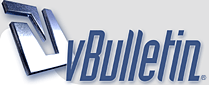
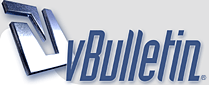 |
VirtualDub ile FİLMLERİN GÖRÜNTÜ ve SES KALİTESİNİ DÜZELTMEK
Bu Bölüm, Video Editing ile İlgilenen Üyelerin Bilgi Alışveriş Köşesidir. * Virtualdub hakkında temel bilgi almak için öncelikle Filmin Görüntü Kalitesini Yükseltmek ve Filmdeki Ses Kaymasını Düzeltmek konularını okuyunuz. Filmin Çözünürlüğünü Değiştirmek Çözünürlük, görüntü kalitesini belirleyen en önemli faktörlerden birisidir. Çözünürlük arttıkça görüntü kalitesi yükselir. En uygun çözünürlük, istenilen dosya büyüklüğüne göre kullanıcı tarafından belirlenmelidir. XVID formatında sıkıştırılacak dosyanın büyüklük hesabında 256 renk derinliği kafi görüldüğünde optimum görüntü kalitesini yakalamak için asgari, 320 x 240 çözünürlükte 300kpbs 512 x 384 çözünürlükte 768kpbs 640 x 480 çözünürlükte 1200kpbs 720 x 540 çözünürlükte 1520kpbs sıkıştırma oranı kullanılması gerektiği göz ardı edilmemelidir. VirtualDub ile görüntü çözünürlüğünü değiştirmek için Resize filtresi kullanılır. Resize filtresi VirtualDub yazılımı ile birlikte gelmektedir. VirtualDub ana penceresinin Video menüsündeki Filters komutuna tıklayarak açacağınız Filters penceresindeki “Add” butonuna tıklayarak erişebileceğiniz filtrelerden bu filtreyi aşağıdaki resimlerde gösterildiği şekilde kullanabilirsiniz. http://img243.imageshack.us/img243/6120/vd1.jpg Kenar Boşlukları Kaldırmak http://img230.imageshack.us/img230/8895/vd2.jpg Kontrast ve Parlaklık Ayarının yapılması Parlaklık film karesinin genel ayarı olmasına rağmen kontrast karelerin içindeki siyahtan beyaza kadar olan renkler arasındaki belirginliğin ayarlanması amacıyla yapılır. Bu ayarların düzeltilmesi için Virtualdub içerisine brightness/ contrast filtresi eklenmiştir. http://img65.imageshack.us/img65/516/vd3.jpg Renk ayarının yapılması 1- Video menüsü –Filters komutu-Add butonuna sırayla tıklamak suretiyle ekrana getireceğiniz filtre listesinden HSV Adjust’ın üzerine iki kez tıklayınız. 2- Açılan filtre penceresinde Hue, Saturation ve Value değerlerinden gerekli gördüklerinizi değiştirerek en uygun renk ayarını yapınız. http://img230.imageshack.us/img230/1001/vd4.jpg Ses Kaymasını Düzeltmek 1- Ses kaymaları (senkronizasyon bozukluğu) VirtualDub yazılımının Audio Menüsünün ilk sırasında yer alan “Interleaving…” komutuna tıklayınız. 2- Açılan pencerede aşağıdaki resimde görülen tikleri koyduktan sonra “Delay audio track by” kutucuğuna, ses’i öne almak için negatif, ötelemek için pozitif bir değeri milisaniye cinsinden tahmini bir değer giriniz. (1 saniye 1000 milisaniyedir) http://img65.imageshack.us/img65/3199/vd5.jpg VirtualDub için Hazırlanan Harici Filtreler VirtualDub yazılımı ile birlikte verilen filtreler dışında bu yazılımla uyumlu çalışabilecek yüzlerce filtre geliştirilmiştir. Google’da arama yaparak bunlara kolayca erişilebilir. Örneğin http://www.thedeemon.com/VirtualDubFilters/ adresinde çeşitli filtrelere ulaşmak ve bunları indirmek mümkündür. Çoğu zip dosyası olarak indirilen bu filtreleri, VirtualDub ile kullanabilmek için öncelikle zip klasörünün açılması ve klasörün içindeki .vcd uzantılı dosyanın VirtualDub klasörü altındaki plugin klasörüne kopyalanması gerekmektedir. Plugin klasörü dışındaki bir adrese yerleştirilen vcd uzantılı filtreler de VirtualDub ile kullanılabilir. Bunun için sırasıyla, 1- Video menüsünden Filters komutuna, 2- Açılan Filters penceresinden Add butonuna 3- Açılan Add Filters penceresinde Load butonuna tıkladıktan sonra açılan Load external filter penceresinden kullanılacak filtrenin adresinin belirtilmesi zorunludur. Aşağıda VirtualDub yazılımıyla verilmeyen harici filtrelerden örnek verilecektir. Görüntü Netleştirme Donald Graft tarafından hazırlanan “Unsharp Mask 1.3” isimli filtre ile edit ettiğiniz filmleri daha net hale getirebilirsiniz. Bunun için önceki başlıklarda anlatıldığı şekilde unsharp mask filtresi penceresini açınız ve gerekli netliği vermek için Diameter, Strength ve Threshold çubuk ayarlarıyla oynayınız. (Not: Diameter ayarı arttıkça filtrenin uygulama süresi uzamaktadır) http://img65.imageshack.us/img65/5466/vd6.jpg Parazitleri giderme Genellikle video kasetten pc’ye aktarılan filmlerde oluşan yatay çizgi halindeki parazitlerin mevcut tekniklerle film karelerinin tek tek işlenmesi haricinde yok edilmesi mümkün değildir. Ancak karlanma havasına benzeyen küçük beyaz çizgiler “ Processing the linear hindrances” isimli filtreyle giderilebilir. Bu filtre üst üste uygulanarak daha büyük çizgiler de örtülebilir. Ancak bu durumda görüntüde mevcut beyaz detaylar da maskelenmekte ve görüntü kalitesi bozulmaktadır. http://img65.imageshack.us/img65/5604/vd7a.jpg |
Alıntı:
|
çok iyi bi paylaşım bu programda neler varmış yaa emeğine sağlık
|
:harika: Bilmek çok güzel bir şey.:yes-evet: Bilip ve öğretmek daha da güzel.:yes-evet: Sayın Raty bu faydalı bilgileri bizlerle paylaştığınız için çok teşekkür ederim.ellerinize sağlık..+REP:friends:
:emot57: :kupaaa: :idea: :give_rose: :yes-evet: |
emeğinize sağlık bazı filmlerin gerçekten görüntü kalitesi bozuk,bu açıdan önemli bi çalışma tekrar teşekkürler.
|
Müthiş güzel ve yararlı bir iş yapmışsınız. Kutluyorum.
Emeğinize saygılar... |
| Bütün Zaman Ayarları WEZ +3 olarak düzenlenmiştir. Şu Anki Saat: 11:23 PM . |
Powered by vBulletin®
Copyright ©2000 - 2025, Jelsoft Enterprises Ltd.
LinkBacks Enabled by vBSEO 3.1.0